磁盘清理工具能够整理磁盘中的碎片和不必要的缓存垃圾,对提高系统的运行速度有很大的帮助。有些Win8用户想使用磁盘清理功能,却找不到Win8系统的磁盘清理工具在哪里,那么现在......
2016-11-01 200 Windows 操作系统 windows7 windows教程 windows技巧 windows10 windows8
win11是电脑系统的新版本,不仅给我们的用户带来了娱乐方式,还给用户的工作带来了许多便利。其中有一个功能就是系统自动更新,能够帮助用户完成系统更新。但是有时候在用户使用电脑时自动更新会给用户带来一些没必要的麻烦,导致用户不能很好的工作或者娱乐,而且有些用户不太了解如何关闭系统自动更新,其实只需要在管理策略命令中设置就可以了,所以接下来小编为大家详细介绍一下如何关闭win11自动更新的教程。
1、需要直接将官方提供的升级服务关闭,可以选择快捷键Windows+r打开命令输入界面,随后输入service.msc就可以进入服务管理界面
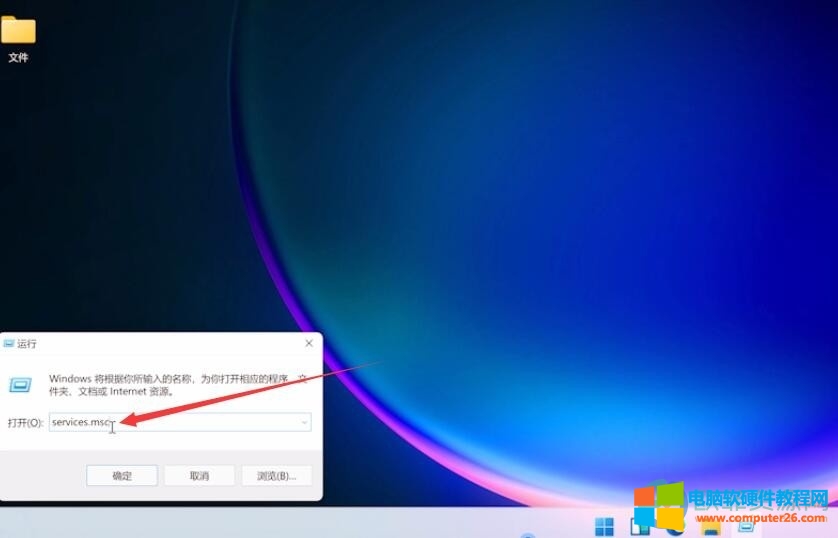
2、这里有很多正在运行的系统服务内容,您需要找到升级服务将其关闭,这样就不会自动升级了,升级服务名字是Windows update,将其打开或者右键进入属性界面
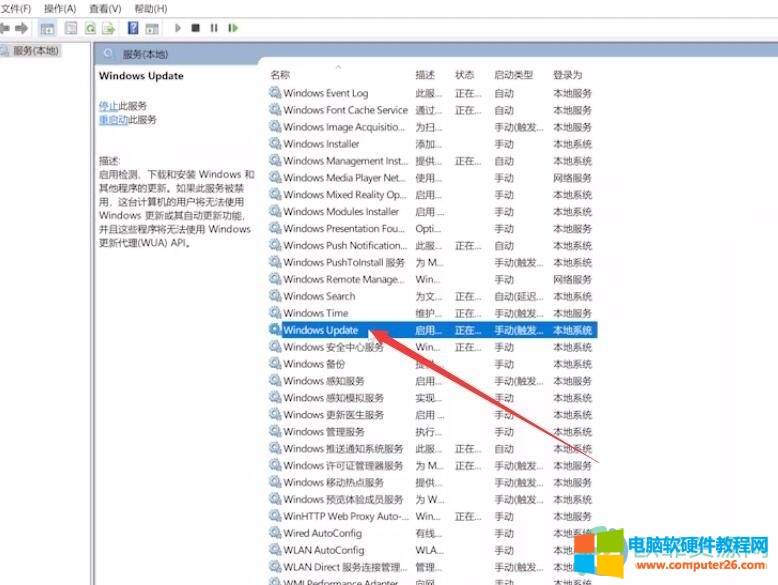
3、进入属性以后直接停止运行,这样升级服务就立即关闭了
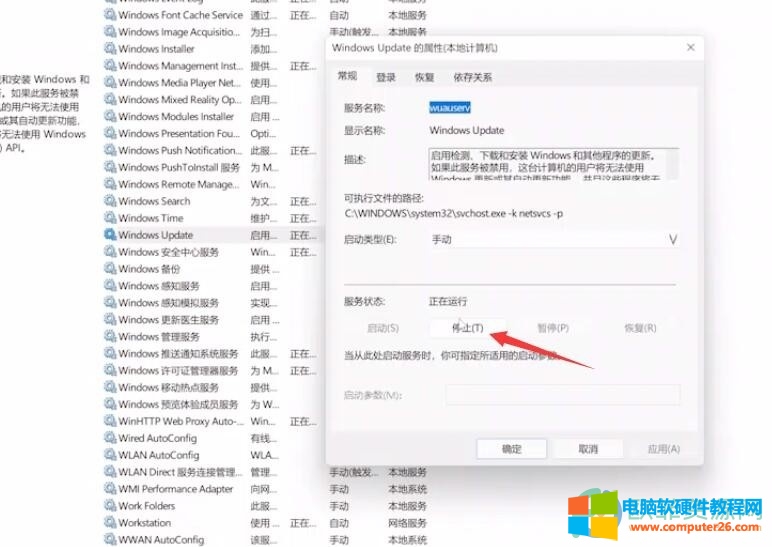
4、我们还需要在启动类型上将其禁止,这样电脑在开机的时候升级服务才不会自动运行
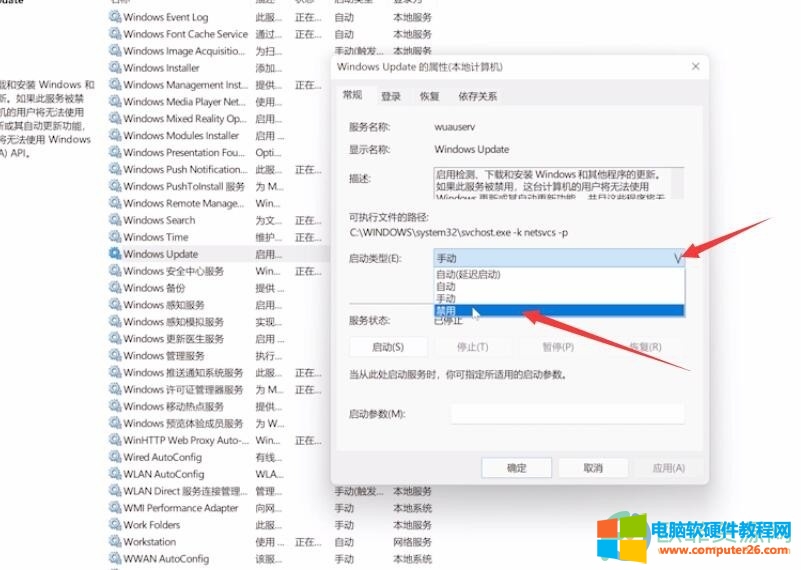
5、禁止以后基本就可以关闭升级服务,下次开机可以自己输入service.msc,进入服务管理界面查看升级服务有没有启动,如果启动就再次关闭

当需要关闭win11自动更新的时候,就可以用以上的方法解决,简单又快捷。总体而言,我们只需要在运行界面输入指令再按下回车键,然后双击服务点击停止,最后在启动类型中选择禁止就可以了。
标签: win11电脑关闭自动更新
相关文章

画图是Windows系统中非常好用的一个工具,但是有的朋友发现 win11 没有画图工具,其实是有的,如果大家系统中没有画图的话,可以在微软商店中找到并下载这款软件,下面就一起来看......
2023-11-25 393 win11画图工具

相信远程控制大家在使用电脑中都用到过,可以让别人远程控制你的电脑帮助解决一些你不懂的问题,但是,如果你一不小心被网络上的坏人控制了你的电脑,那么也会给你带来很大的......
2022-08-08 228 win10 win10禁用远程控制
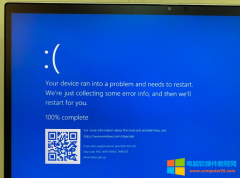
问题原因: PDC_WATCHDOG_TIMEOUT bug 检查 值为 0x0000014F。这表示系统组件在分配的时间段内无法响应,从而阻止系统退出连接待机。 时钟看门狗超时的原因是什么? 在Windows操作系统上,处......
2023-12-04 400 Win11